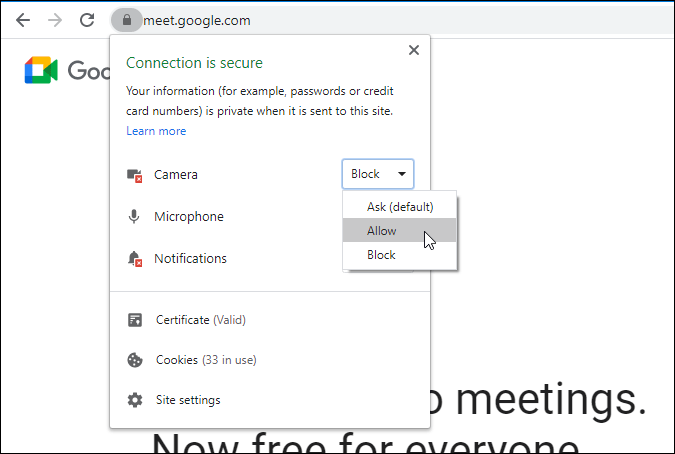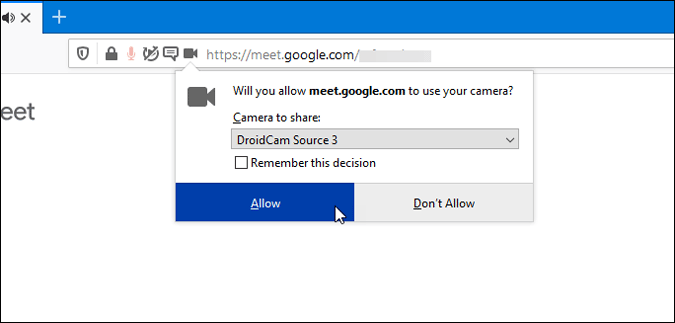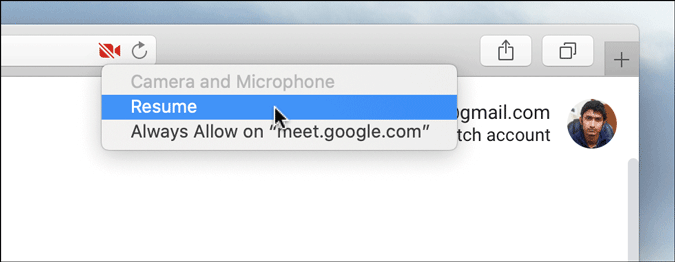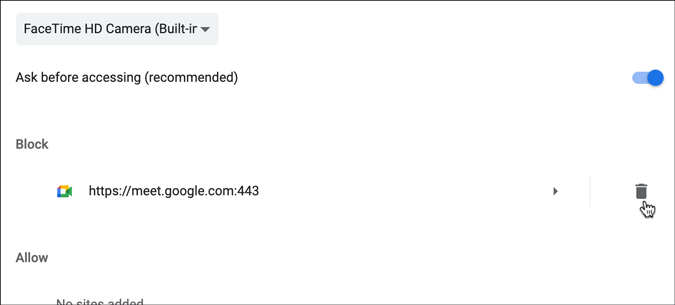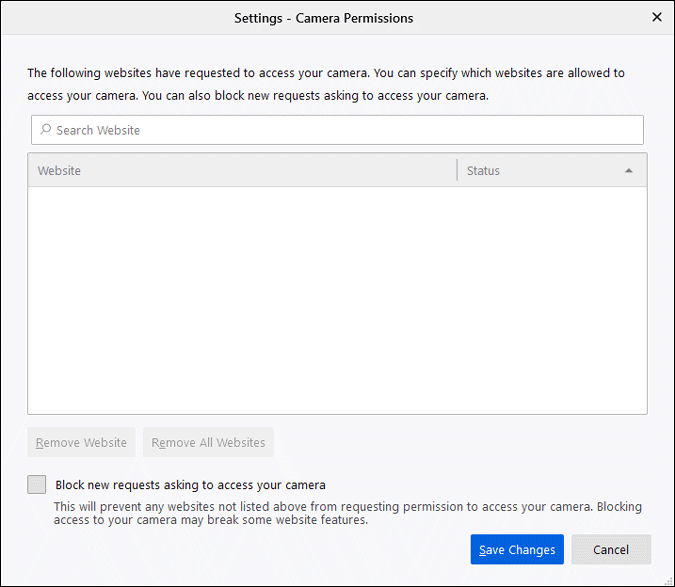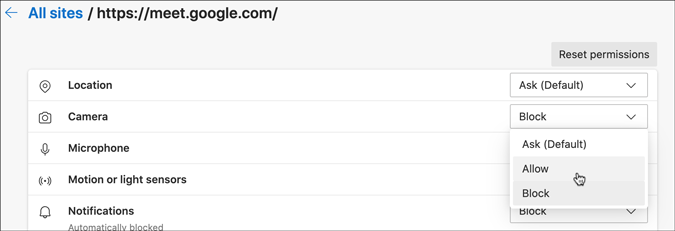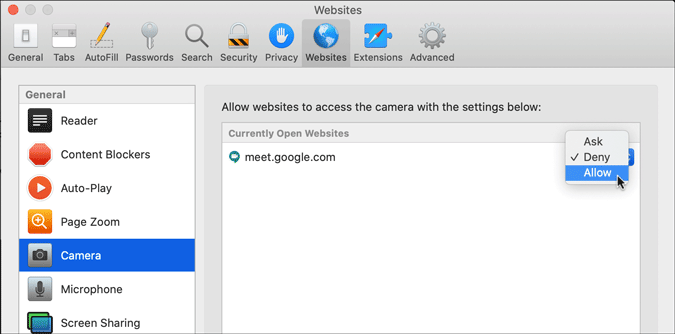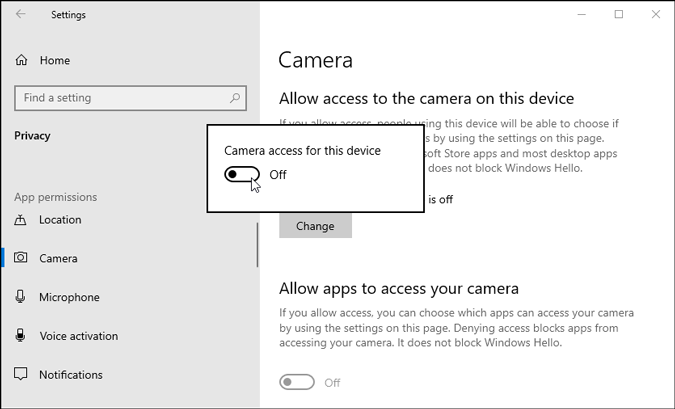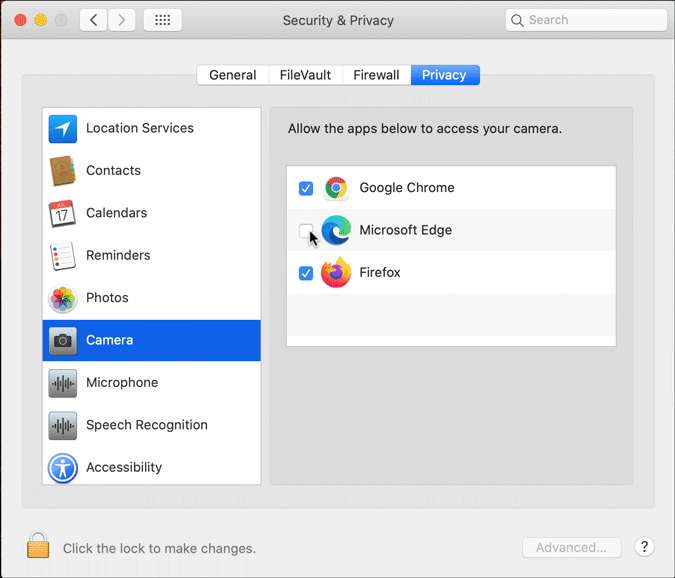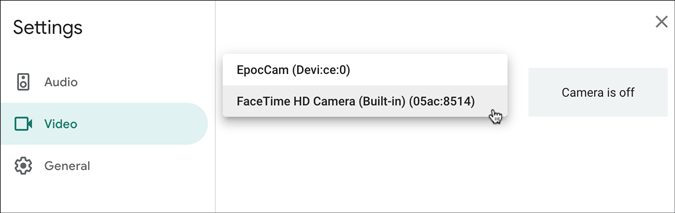Runājot par labāko sapulču lietotni , Google Meet bez šaubām stāv uzvaras stendā. No piedalīšanās līdz viktorīnas vadīšanai — viss ir iespējams pakalpojumā Google Meet. Tā kā Google Meet ir videokonferenču lietotne, acīmredzamu iemeslu dēļ “video” ir visredzamākā loma. Taču daži lietotāji ir sūdzējušies, ka citi nevarēja tos skatīt videozvana laikā. Tas var notikt dažādu iemeslu dēļ neatkarīgi no operētājsistēmas. Šeit ir daži no labākajiem risinājumiem, ko varat izmantot, lai novērstu Google Meet kameras nedarbošanās problēmu Windows un Mac pārlūkprogrammās.
Google Meet kamera nedarbojas
Mēs esam iekļāvuši dažus no labākajiem risinājumiem, padomiem un trikiem atbilstoši platformām un pārlūkprogrammām.
1. Pārlūkprogrammā atļaujiet kameru
Iespējams, tā ir pati pirmā lieta, kas jums jāpārbauda. Neatkarīgi no tā, vai izmantojat Google Chrome, Firefox vai Microsoft Edge, pakalpojumam Google Meet ir nepieciešamas kameras atļaujas, lai tā darbotos pareizi. Google Meet pieprasa kameras un mikrofona atļaujas, kad pirmo reizi atverat vietni. Ja esat bloķējis šīs atļaujas, tālāk ir norādīts, kā tās atkārtoti iespējot.
Google Chrome:
1. Ja izmantojat pārlūkprogrammu Google Chrome vai Microsoft Edge Chromium, lai piekļūtu pakalpojumam Google Meet, atveriet oficiālo Google Meet vietni un noklikšķiniet uz pogas Skatīt vietnes informāciju . Tā ir bloķēšanas poga adreses joslā.
2: tas parāda visas atļaujas vienuviet. Ja kamera ir bloķēta, izvērsiet nolaižamo sarakstu un atlasiet opciju Atļaut .
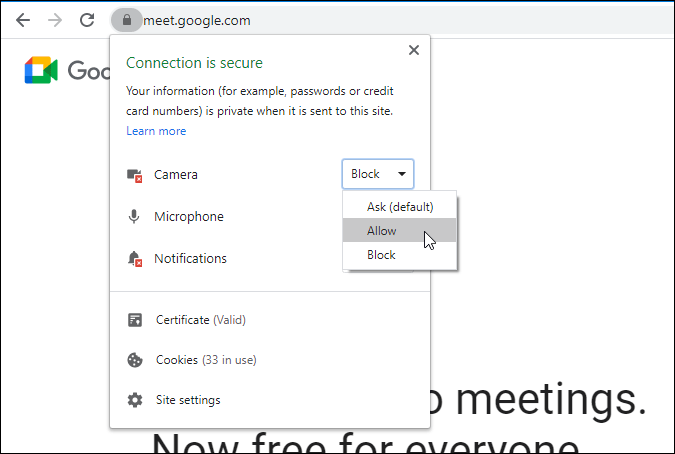
Mozilla Firefox:
Pārlūkprogrammā Firefox netiek rādīti tādi iestatījumi kā Google Chrome. Kad vietne mēģina piekļūt kamerai, tiek parādīta uznirstošā izvēlne. Tāpēc noklikšķiniet uz pogas Atļaut , kad tas prasa to pašu.
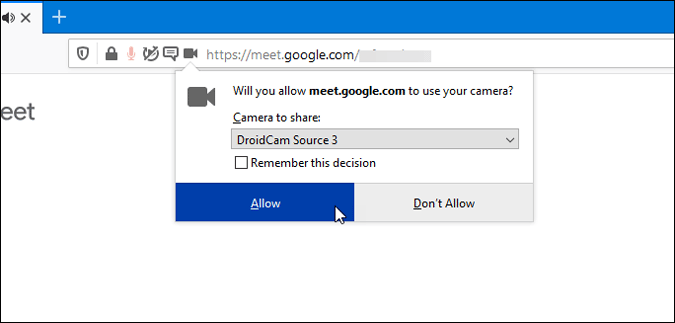
Apple Safari:
Ja operētājsistēmā macOS izmantojat pārlūkprogrammu Apple Safari, adreses joslā noklikšķiniet uz videokameras ikonas un atlasiet opciju Atsākt .
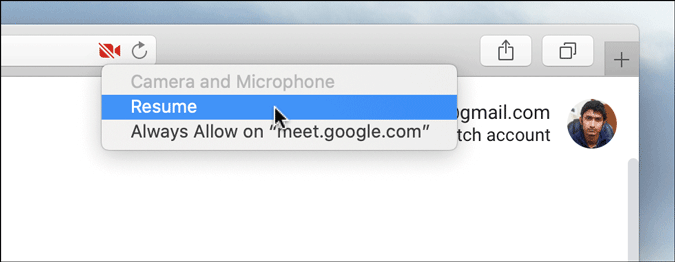
2. Atļaujiet noteiktai vietnei izmantot kameru
Ja esat bloķējis noteiktai vietnei, piemēram, Google Meet, piekļuvi kamerai, jums tā ir jānoņem no saraksta.
Google Chrome:
1. Atveriet pārlūkprogrammu Google Chrome un atveriet sadaļu Iestatījumi .
2. Pēc tam atveriet sadaļu Privātums un drošība > Vietnes iestatījumi .
3. Tagad sarakstā izvēlieties opciju Kamera .
4. Ja bloku sarakstā atrodat vietni meet.google.com , noklikšķiniet uz miskastes ikonas, lai to noņemtu.
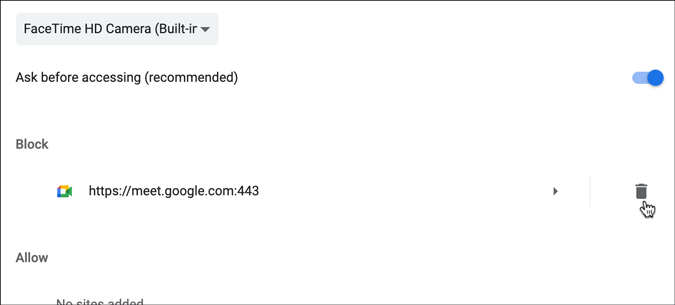
Pēc tam pārlūkprogrammā atveriet Google Meet un izpildiet pirmo metodi, lai ļautu Google Meet piekļūt kamerai.
Mozilla Firefox:
1: atveriet pārlūkprogrammu Firefox un dodieties uz paneli Preferences/Options .
2. Kreisajā pusē noklikšķiniet uz opcijas Privātums un drošība .
3. Pēc tam noklikšķiniet uz pogas Iestatījumi , kas ir saistīta ar kameru. Tiek atvērts to vietņu saraksts, kurām ir/nav atļaujas piekļūt kamerai.
4. Sarakstā ir jāizvēlas vietne un jānoklikšķina uz pogas Noņemt vietni .
Tomēr, ja vietne netiek rādīta, pārejiet pie nākamā risinājuma.
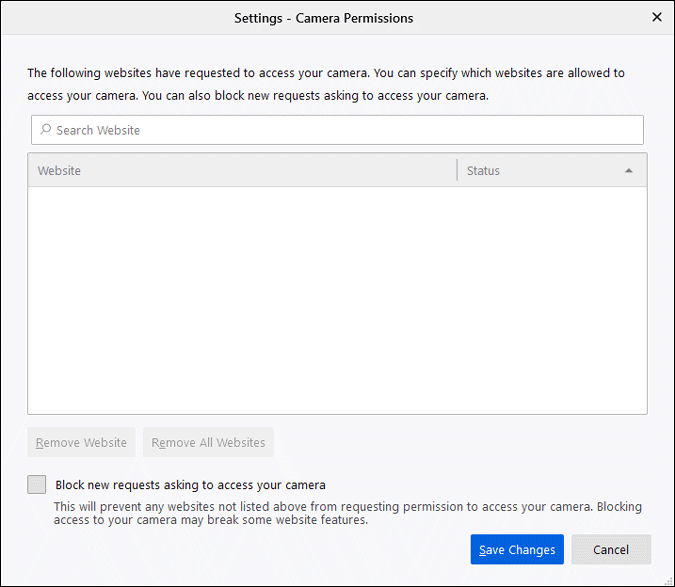
Microsoft Edge:
1: atveriet pārlūkprogrammu Microsoft Edge Chromium un atveriet paneli Iestatījumi .
2. Pēc tam noklikšķiniet uz Sīkfaili un vietņu atļaujas > Visas vietnes > izvērsiet google.com > noklikšķiniet uz https://meet.google.com/.
3: tas parāda visas atļaujas, kuras esat atļāvis un bloķējis konkrētajai vietnei. Izvērsiet nolaižamo sarakstu Kamera un atlasiet opciju Atļaut .
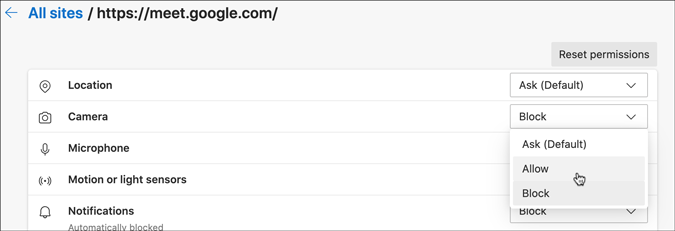
Kad tas ir izdarīts, atgriezieties Google Meet vietnē un mēģiniet pievienoties sapulcei. Tikmēr jūs saņemsit iespēju atļaut kameru.
Apple Safari:
1: Apple Safari lietotāji var noklikšķināt uz Safari izvēlnes un atlasīt Preferences > Websites > Camera .
2. Noklikšķiniet uz meet.google.com nolaižamā saraksta un atlasiet opciju Atļaut .
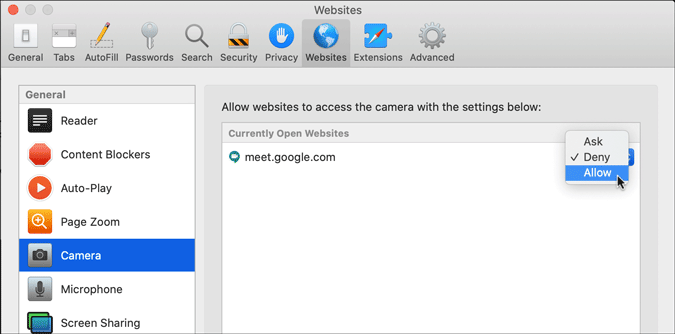
Pēc šīs darbības izpildiet pirmo metodi, lai ļautu pakalpojumam Google Meet piekļūt jūsu kamerai.
3. Windows iestatījumos atļaujiet kameru
Windows iestatījumos ir dažas iespējas, lai atļautu vai bloķētu ierīces kameru.
1. Lai atvērtu iestatījumu, nospiediet taustiņu kombināciju Win+I un dodieties uz Privātums > Kamera .
2: Labajā pusē jums ir jāpārbauda šādi iestatījumi.
Pārliecinieties, vai šai ierīcei ir ieslēgts iestatījums Piekļuve kamerai . Pretējā gadījumā noklikšķiniet uz pogas Mainīt un pārslēdziet iestatījumu.
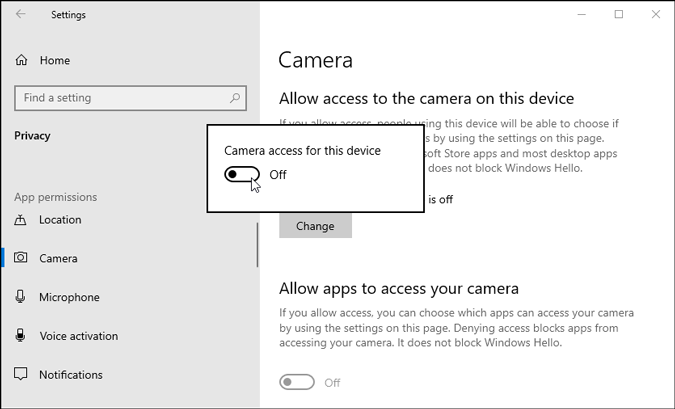
Pārliecinieties, vai ir iespējots iestatījums Atļaut darbvirsmas programmām piekļūt jūsu kamerai . Pretējā gadījumā noklikšķiniet uz attiecīgās pogas, lai to ieslēgtu.
4. Sistēmas iestatījumos atļaujiet kameru
Sistēmas preferenču panelī Mac datorā ir iekļauta opcija, kas ļauj iespējot vai atspējot kameru noteiktai lietotnei.
1. Lai sāktu, atveriet sistēmas preferences savā Mac datorā un dodieties uz Drošība un konfidencialitāte > Privacy > Camera .
2. Šeit ir redzams to pārlūkprogrammu un citu lietotņu saraksts, kuras iepriekš lūdza kameras atļauju. Ja pārlūkprogramma ir atzīmēta, tai ir atļauts piekļūt kamerai un otrādi. Tāpēc, ja vēlamā pārlūkprogramma nav atzīmēta, noklikšķiniet uz slēdzenes ikonas > ievadiet piekļuves kodu/skenējiet pirksta nospiedumu un atzīmējiet attiecīgo izvēles rūtiņu.
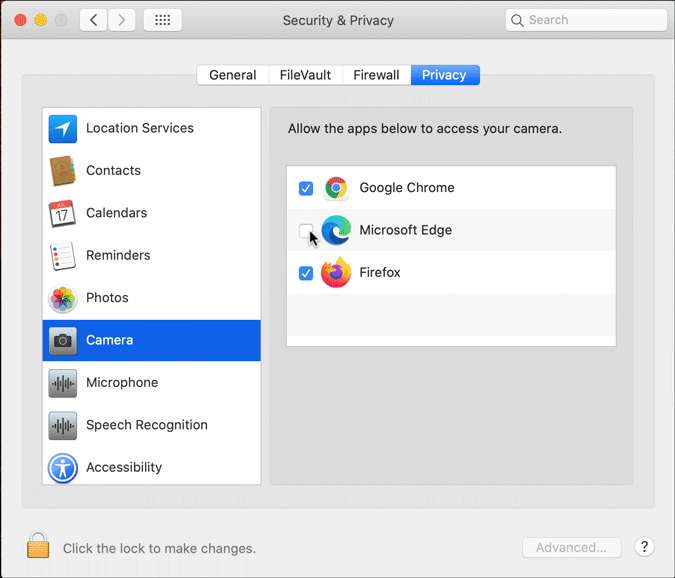
Pēc tam jums ir jārestartē pārlūkprogramma.
5. Atspējojiet Google Meet automātisko mikrofona/kameru atspējošanas funkciju
Google Meet automātiskā mikrofona/kameras atspējošana ir Google Chrome paplašinājums, kas automātiski izslēdz video un audio, pamatojoties uz atlasītajiem iestatījumiem. Ja instalējāt to agrāk un tagad tas nedarbojas pareizi, labāk ir atspējot šo vai līdzīgu pārlūkprogrammas paplašinājumu.
6. Google Meet iestatījumos iestatiet noklusējuma kameru
Ja klēpjdatoram ir pievienota ārēja tīmekļa kamera un vēlaties to izmantot kā noklusējuma kameru, labāk to izvēlēties iestatījumu panelī. To pašu var izdarīt, izmantojot savu iPhone kā ārējo mikrofonu vai kameru operētājsistēmai Mac.
1. Atveriet Google Meet vietni un noklikšķiniet uz iestatījumu zobrata ikonas, kas redzama augšpusē.
2. Pēc tam pārejiet uz cilni Video un izvērsiet nolaižamo sarakstu, lai atlasītu vēlamo kameru.
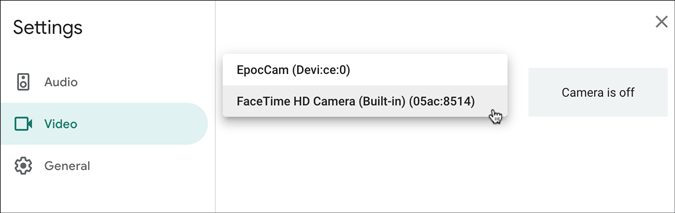
7. Pārbaudiet VoIP kameras iestatījumus
Ja izmantojat VoIP kameras lietotni, lai izmantotu savu mobilo ierīci kā klēpjdatora vai galddatora ārējo tīmekļa kameru, labāk ir pārbaudīt savienojumu. Reizēm tie var tikt atvienoti kļūmes dēļ.
8. Pārbaudiet tīmekļa kameras aizsardzību programmā Antivirus
Ne visi, taču dažiem pretvīrusu rīkiem ir iespēja bloķēt lietotnēm piekļuvi tīmekļa kamerai privātuma apsvērumu dēļ. Ja jūsu datorā ir instalēts šāds pretvīrusu vai drošības vairogs, varat doties caur opciju/iestatījumu paneli.
Nobeiguma vārdi: Google Meet kamera nedarbojas
Ar šo problēmu saskaras dažādi cilvēki dažādu iemeslu dēļ. Tā kā Google Meet ir kļuvusi par būtisku utilītu darbiniekiem, kuri strādā mājās, jums ir jāpārbauda šie risinājumi, lai novērstu Google Meet kameras problēmu.